- ผู้เขียน Jason Gerald [email protected].
- Public 2023-12-16 11:42.
- แก้ไขล่าสุด 2025-01-23 12:49.
บทความวิกิฮาวนี้จะแนะนำวิธีการแก้ไขเนื้อหาของไฟล์ APK ในการแก้ไขไฟล์ในไฟล์ APK คุณจะต้องแตกไฟล์ (และคอมไพล์ใหม่ในภายหลัง) แพ็คเกจ APK โดยใช้ APKtool บนคอมพิวเตอร์ การแก้ไขไฟล์ APK ต้องใช้ความรู้ภาษาการเขียนโปรแกรม Java เช่นเดียวกับระบบไฟล์บน Windows และ Android นอกจากนี้ การแก้ไขไฟล์ทำได้ดีที่สุดโดยผู้ใช้ขั้นสูงเท่านั้น
ขั้นตอน
ส่วนที่ 1 จาก 3: การติดตั้ง APKTool
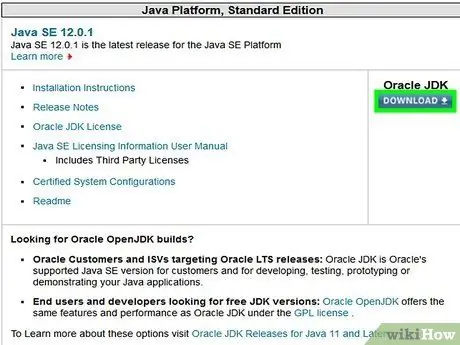
ขั้นตอนที่ 1 ติดตั้งเครื่องมือพัฒนา Java
เครื่องมือนี้สามารถดาวน์โหลดได้จาก
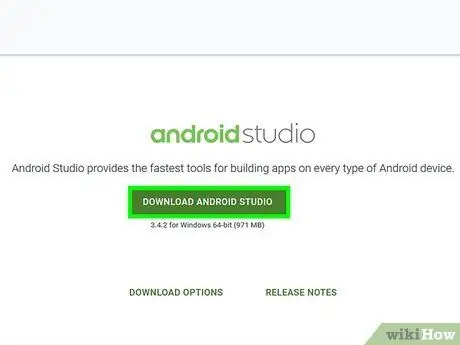
ขั้นตอนที่ 2 ติดตั้ง Android SDK
คุณจะต้องติดตั้งเครื่องมือพัฒนาซอฟต์แวร์ Android (Android Software Development Kit หรือ SDK) เพื่อแกะและคอมไพล์ไฟล์ APK อีกครั้ง วิธีที่ง่ายที่สุดในการติดตั้งคือการดาวน์โหลดและติดตั้ง Android Studio จากลิงค์นี้
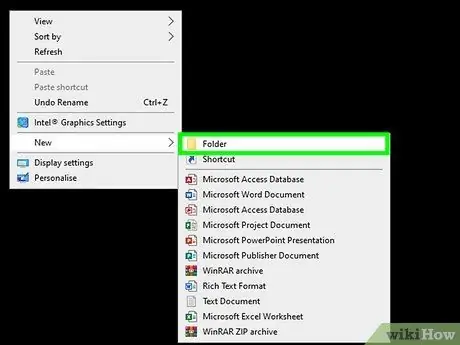
ขั้นตอนที่ 3 สร้างโฟลเดอร์ใหม่บนเดสก์ท็อป
โฟลเดอร์นี้จะใช้เป็นที่จัดเก็บไฟล์ APKTool และ APK ทำตามขั้นตอนเหล่านี้เพื่อสร้างโฟลเดอร์ใหม่
- คลิกขวาที่พื้นที่ว่างบนเดสก์ท็อป
- เลือก " ใหม่ " และคลิก " โฟลเดอร์ ”.
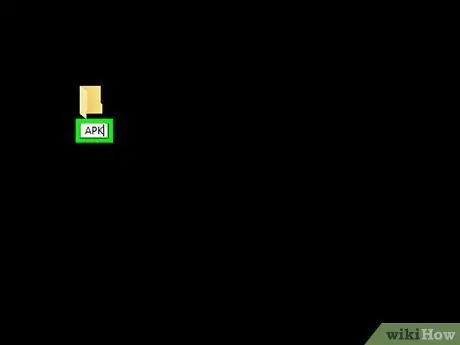
ขั้นตอนที่ 4. เปลี่ยนชื่อโฟลเดอร์เป็น "APK"
ในการเปลี่ยนชื่อโฟลเดอร์ ให้คลิกขวาที่โฟลเดอร์และเลือก “ เปลี่ยนชื่อ หลังจากนั้นพิมพ์ “APK” เพื่อเปลี่ยนชื่อโฟลเดอร์
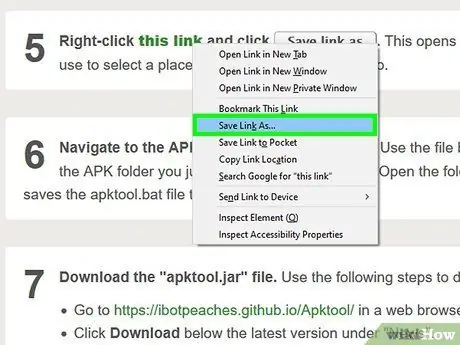
ขั้นตอนที่ 5. คลิกขวาที่ลิงค์นี้ และเลือก บันทึกลิงค์เป็น.
หน้าต่างการเรียกดูไฟล์จะเปิดขึ้น และคุณสามารถเลือกไดเร็กทอรีเพื่อบันทึกไฟล์ “apktool.bat”
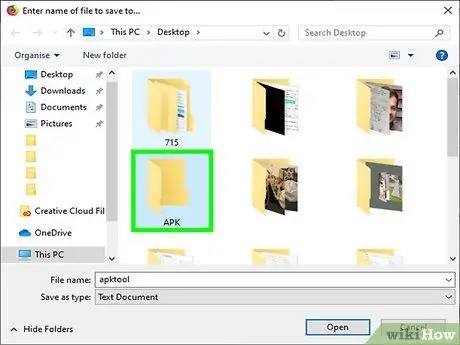
ขั้นตอนที่ 6 เปิดโฟลเดอร์ “APK” แล้วคลิกบันทึก
ใช้หน้าต่างการเรียกดูไฟล์เพื่อเข้าถึงโฟลเดอร์ “APK” ที่สร้างไว้แล้วบนเดสก์ท็อป เปิดโฟลเดอร์แล้วคลิก " บันทึก " ไฟล์ “apktool.bat” จะถูกบันทึกไว้ในโฟลเดอร์ “APK”
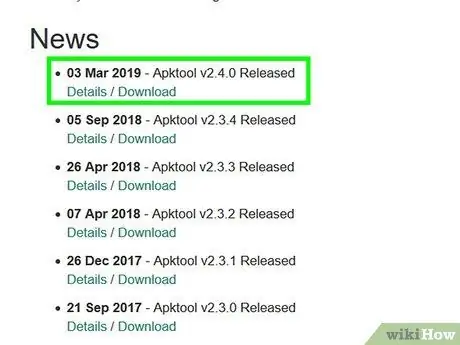
ขั้นตอนที่ 7 ดาวน์โหลดไฟล์ " apktool.jar"
ทำตามขั้นตอนเหล่านี้เพื่อดาวน์โหลด:
- เยี่ยมชม https://ibotpeaches.github.io/Apktool/ ผ่านเว็บเบราว์เซอร์
- คลิก " ดาวน์โหลด ” ภายใต้เวอร์ชันล่าสุดในส่วน " ข่าว"
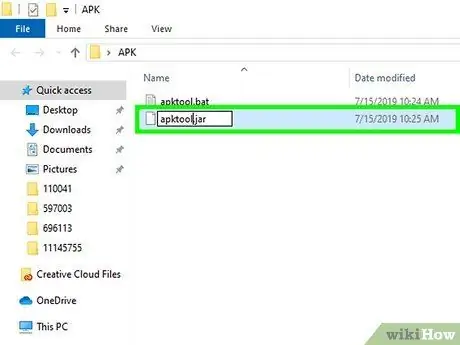
ขั้นตอนที่ 8. เปลี่ยนชื่อไฟล์ “apktool.jar“
ไฟล์ที่ดาวน์โหลดมักจะมีหมายเลขเวอร์ชันอยู่ในชื่อ คุณสามารถลบหมายเลขได้โดยคลิกขวาที่ไฟล์และเลือก " เปลี่ยนชื่อ " หลังจากนั้นเพียงพิมพ์ " apktool ” เป็นชื่อไฟล์ ชื่อเต็มของไฟล์คือ " apktool.jar " โดยค่าเริ่มต้น คุณจะพบไฟล์ที่ดาวน์โหลดในโฟลเดอร์ " ดาวน์โหลด"
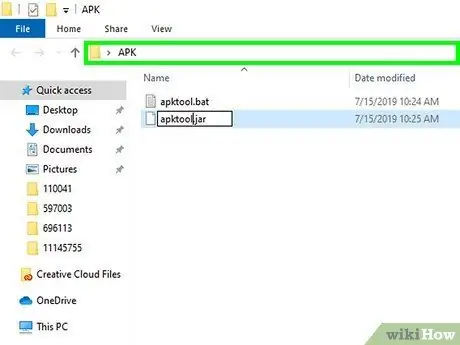
ขั้นตอนที่ 9 คัดลอกไฟล์ "apktool.jar" ไปยังโฟลเดอร์ "APK"
เมื่อเปลี่ยนชื่อไฟล์เสร็จแล้ว ให้คลิกขวาที่ไฟล์และเลือก “ สำเนา " หรือ " ตัด " เปิดโฟลเดอร์ "APK" ที่สร้างขึ้นบนเดสก์ท็อปและคลิกขวาที่พื้นที่ว่างในโฟลเดอร์ คลิก " แปะ " ไฟล์ " apktool.jar " จะถูกวางลงในโฟลเดอร์หลังจากนั้น
ส่วนที่ 2 จาก 3: การแตกไฟล์หรือถอดรหัสไฟล์ APK
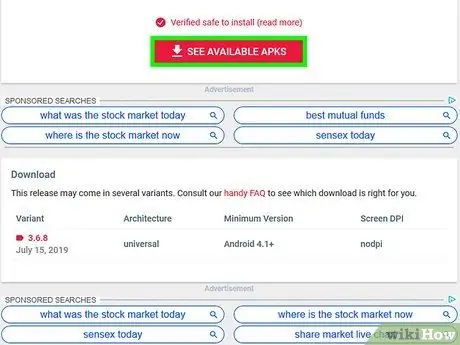
ขั้นตอนที่ 1. คัดลอกไฟล์ APK ที่คุณต้องการแก้ไขลงในโฟลเดอร์ " APK"
สามารถดาวน์โหลดไฟล์ APK ได้จากเว็บไซต์ต่างๆ คุณยังสามารถรับไฟล์ APK จากอุปกรณ์ Android ได้โดยเชื่อมต่อกับคอมพิวเตอร์โดยใช้สายชาร์จและปลดล็อกอุปกรณ์ เข้าถึงโฟลเดอร์ ดาวน์โหลด ” บนอุปกรณ์ของคุณ จากนั้นคัดลอกและวางไฟล์ APK ลงในโฟลเดอร์ “APK” บนเดสก์ท็อปคอมพิวเตอร์ของคุณ
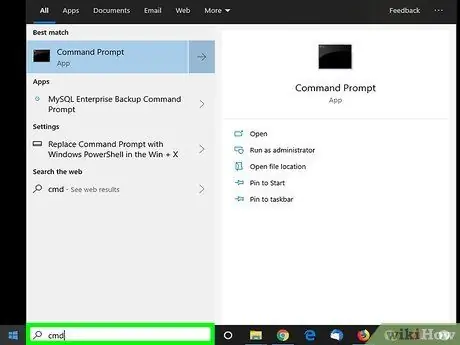
ขั้นตอนที่ 2 เปิดแถบค้นหาของ Windows แล้วพิมพ์ cmd
ปกติแถบนี้จะอยู่ทางขวาของเมนู "Start"
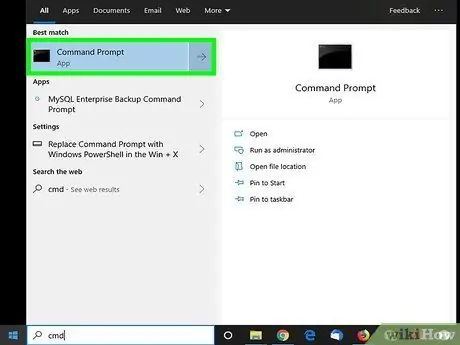
ขั้นตอนที่ 3 คลิก Command Prompt บนผลการค้นหา
โปรแกรมนี้แสดงด้วยไอคอนหน้าจอสีดำพร้อมเคอร์เซอร์สีขาว
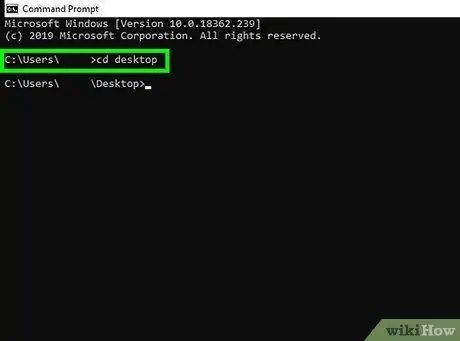
ขั้นตอนที่ 4 เข้าถึงโฟลเดอร์ "APK" ผ่านพรอมต์คำสั่ง
คุณสามารถเปิดโฟลเดอร์จากพรอมต์คำสั่งโดยพิมพ์คำสั่ง cd ตามด้วยชื่อโฟลเดอร์ ตัวอย่างเช่น หากคุณอยู่ในไดเร็กทอรีหลัก "C:\Users\Username>" เมื่อคุณเปิด Command Prompt คุณสามารถเปิดเดสก์ท็อปได้โดยพิมพ์ cd desktop หากคุณคัดลอกโฟลเดอร์ “APK” ไปยังเดสก์ท็อปของคุณ คุณสามารถเปิดได้โดยพิมพ์ cd apk คุณสามารถดูที่อยู่ "C:\users\username\desktop\apk>" ข้างคำสั่ง
หากโฟลเดอร์ “APK” ถูกบันทึกลงในไดเร็กทอรีอื่น ให้พิมพ์ cd / ข้างคำสั่งเพื่อกลับไปยังรูทหรือไดรฟ์หลัก "C:" หลังจากนั้นให้พิมพ์ cd ตามด้วยที่อยู่เต็มของโฟลเดอร์ "APK"
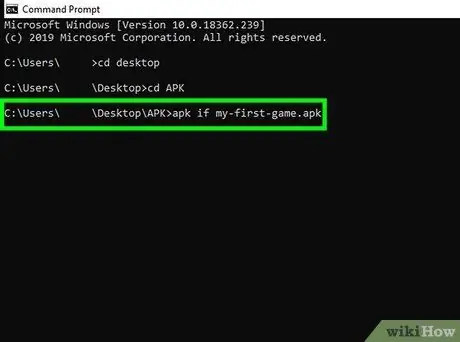
ขั้นตอนที่ 5. พิมพ์ apktool if ตามด้วยชื่อไฟล์ APK
เฟรมเวิร์กสำหรับแอปพลิเคชันที่เลือกจะถูกติดตั้งในภายหลัง
ตัวอย่างเช่น ถ้าชื่อไฟล์ APK ของคุณคือ "my-first-game.apk" ให้พิมพ์ apk if my-first-game.apk ลงใน Command Prompt
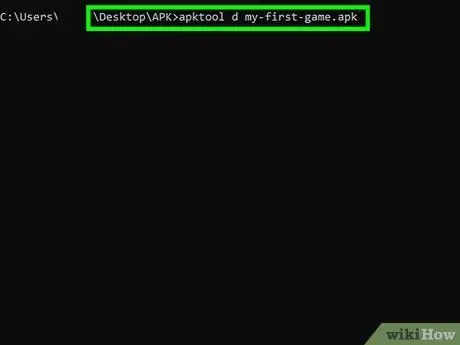
ขั้นตอนที่ 6. พิมพ์ apktool d ตามด้วยชื่อไฟล์ APK
ไฟล์ APK จะถูกยกเลิกการคอมไพล์ในภายหลัง เนื้อหาของไฟล์จะอยู่ในโฟลเดอร์แยกต่างหากที่มีชื่อเดียวกับชื่อไฟล์ APK ในโฟลเดอร์ “APK” ตอนนี้คุณสามารถแก้ไขเนื้อหาของไฟล์ APK ที่คลายการแพ็ก/ดีคอมไพล์ได้แล้ว คุณอาจต้องใช้ทักษะการเขียนโค้ดเพื่อแก้ไขไฟล์บางไฟล์ในโฟลเดอร์
สำหรับตัวอย่างเดียวกันกับข้างต้น ให้พิมพ์ apktool d my-firstgame.apk ลงในหน้าต่างพรอมต์คำสั่ง
ส่วนที่ 3 จาก 3: การคอมไพล์ไฟล์ APK อีกครั้ง
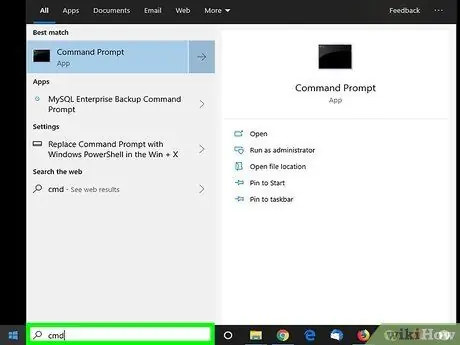
ขั้นตอนที่ 1. เปิดแถบค้นหาของ Windows แล้วพิมพ์ cmd
ปกติแถบนี้จะอยู่ทางขวาของเมนู "Start" หลังจากที่คุณแก้ไขไฟล์ในโฟลเดอร์ไฟล์ APK เสร็จแล้ว คุณจะต้องคอมไพล์โฟลเดอร์ใหม่เป็นไฟล์ APK
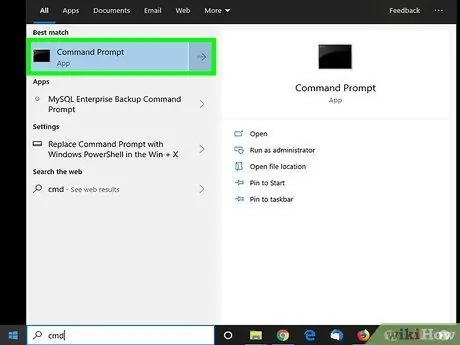
ขั้นตอนที่ 2 คลิก Command Prompt บนผลการค้นหา
โปรแกรมนี้แสดงด้วยไอคอนหน้าจอสีดำพร้อมเคอร์เซอร์สีขาว
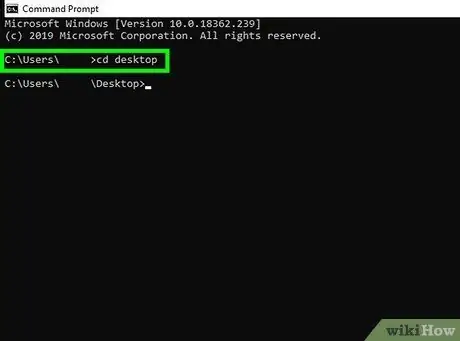
ขั้นตอนที่ 3 เข้าถึงโฟลเดอร์ "APK" ผ่านทางพรอมต์คำสั่ง
คุณสามารถเปิดโฟลเดอร์จากพรอมต์คำสั่งโดยพิมพ์คำสั่ง cd ตามด้วยชื่อโฟลเดอร์ ตัวอย่างเช่น หากคุณอยู่ในไดเร็กทอรีหลัก "C:\Users\Username>" เมื่อคุณเปิด Command Prompt คุณสามารถเปิดเดสก์ท็อปได้โดยพิมพ์ cd desktop หากคุณคัดลอกโฟลเดอร์ “APK” ไปยังเดสก์ท็อปของคุณ คุณสามารถเปิดได้โดยพิมพ์ cd apk คุณสามารถดูที่อยู่ "C:\users\username\desktop\apk>" ข้างคำสั่ง
หากโฟลเดอร์ “APK” ถูกบันทึกลงในไดเร็กทอรีอื่น ให้พิมพ์ cd / ข้างคำสั่งเพื่อกลับไปยังรูทหรือไดรฟ์หลัก "C:" หลังจากนั้นให้พิมพ์ cd ตามด้วยที่อยู่เต็มของโฟลเดอร์ "APK"
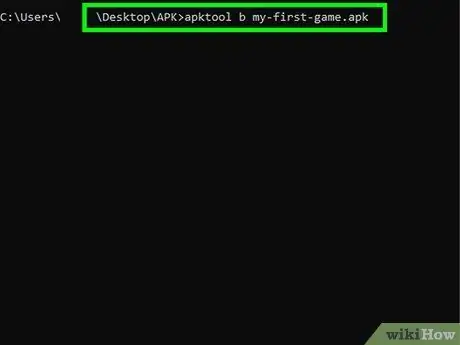
ขั้นตอนที่ 4. พิมพ์ apktool b ตามด้วยชื่อโฟลเดอร์ของไฟล์ APK ที่คุณต้องการคอมไพล์ใหม่
หลังจากนั้น โฟลเดอร์จะถูกคอมไพล์ใหม่เป็นไฟล์ APK ไฟล์ APK ที่คอมไพล์ใหม่สามารถพบได้ในโฟลเดอร์ " dist " ภายในโฟลเดอร์ APK ที่คลายการแพ็ก/ดีคอมไพล์ที่แอปพลิเคชัน Apktool สร้างขึ้น
ตัวอย่างเช่น หากแอปพลิเคชันที่คุณกำลังแก้ไขชื่อ "my-first-game.apk" ให้พิมพ์ apktool b my-first-game.apk ลงในหน้าต่างพรอมต์คำสั่ง
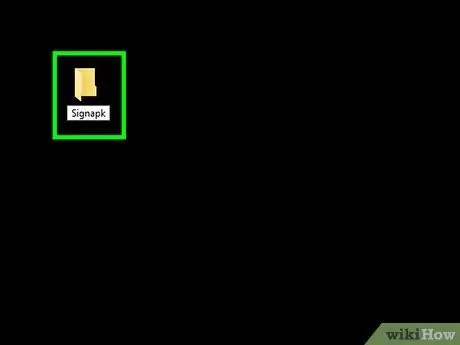
ขั้นตอนที่ 5. สร้างโฟลเดอร์ใหม่ชื่อ "Signapk" บนเดสก์ท็อป
ในการสร้างโฟลเดอร์ใหม่บนเดสก์ท็อป ให้คลิกขวาที่พื้นที่ว่างบนเดสก์ท็อปแล้วเลือก “ ใหม่ " หลังจากนั้นคลิก " โฟลเดอร์ " คลิกขวาที่โฟลเดอร์ใหม่และเลือก " เปลี่ยนชื่อ " จากนั้นพิมพ์ "Signapk" เป็นชื่อใหม่สำหรับโฟลเดอร์
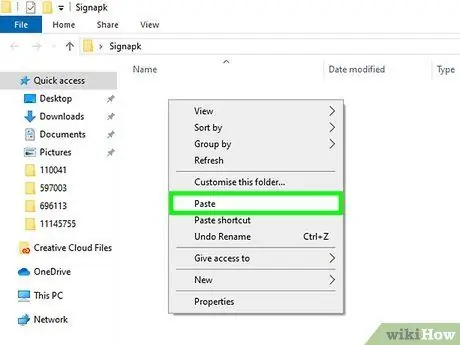
ขั้นตอนที่ 6. คัดลอกไฟล์ APK ที่คอมไพล์ใหม่ไปยังโฟลเดอร์ " Signapk"
คุณสามารถค้นหาไฟล์ APK ที่คอมไพล์ใหม่ได้ในโฟลเดอร์ " dist " ในโฟลเดอร์ไฟล์ APK ที่ถอดรหัสแล้วซึ่งจัดเก็บไว้ในโฟลเดอร์ " Apktool " คลิกขวาที่ไฟล์ APK แล้วเลือก “ สำเนา " หลังจากนั้น กลับไปที่โฟลเดอร์ " Signapk " และวางไฟล์ APK ลงในโฟลเดอร์นั้น
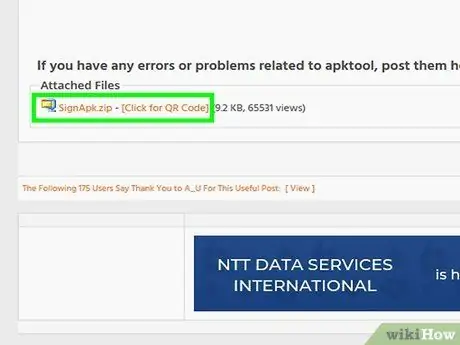
ขั้นตอนที่ 7 คลิกที่นี่ เพื่อดาวน์โหลดไฟล์ SignApk.zip”.
ไฟล์ SignApk ที่จำเป็นสำหรับการลงนามไฟล์ APK จะถูกดาวน์โหลด
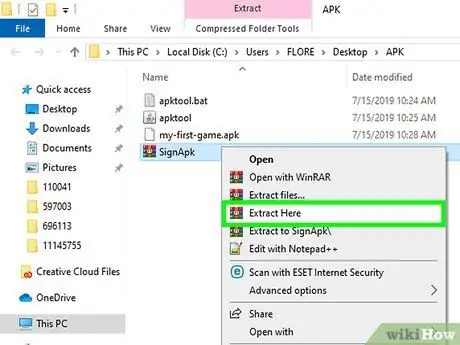
ขั้นตอนที่ 8. แยกเนื้อหาของไฟล์ “SignApk.zip” ไปยังโฟลเดอร์ “Signapk”
ไฟล์ " certificate.pem ", " key.pk8 " และ " signapk.jar " จะถูกแตกไปยังโฟลเดอร์ " Signapk"

ขั้นตอนที่ 9 เปิดโฟลเดอร์ “Signapk” ผ่านพรอมต์คำสั่ง
ในการเข้าถึงโฟลเดอร์ผ่าน Command Prompt ให้พิมพ์ cd / เพื่อกลับไปที่รูทหรือไดเร็กทอรีหลัก พิมพ์ cd ตามด้วยที่อยู่เต็มของโฟลเดอร์ “Signapk”
หากคุณสร้างโฟลเดอร์ “Signapk” บนเดสก์ท็อป ที่อยู่แบบเต็มของโฟลเดอร์จะเป็น "C:\users\username\desktop\Signapk>"
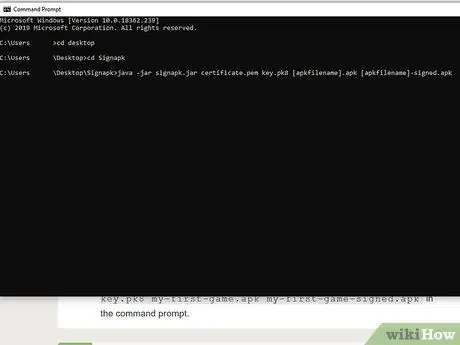
ขั้นตอนที่ 10. พิมพ์ java -jar signapk.jar certificate.pem key.pk8 [filename].apk [filename]-signed.apk ในหน้าต่าง Command Prompt
แทนที่ "[filename]" ด้วยชื่อของไฟล์ APK ที่คุณต้องการลงนาม ไฟล์ APK ที่ลงชื่อใหม่จะถูกสร้างขึ้นในโฟลเดอร์ “Signapk” ใช้ไฟล์นี้เพื่อติดตั้งโปรแกรมบนระบบ Android ของคุณ





